Come attivare Network Discovery su Windows 10
Quando si è su una rete privata, è possibile accedereo condividere file e cartelle tra il computer e altri dispositivi. Windows lo fa rilevando automaticamente tutti i nuovi dispositivi sulla rete locale. Tuttavia, Windows disattiva la funzionalità di rilevamento della rete per impostazione predefinita per motivi di sicurezza. Quindi, se stai cercando di accedere a file condivisi per condividere file in rete, devi prima attivare il rilevamento della rete.
Senza attivare il rilevamento della rete, non è possibile visualizzare le cartelle condivise sul computer. Seguire i passaggi seguenti per configurare il rilevamento della rete su Windows 10.
Attiva Network Discovery
In Windows 10, puoi usare l'app Impostazioni PC perabilita il rilevamento della rete. Tieni presente che le opzioni seguenti sono disponibili solo per Windows 10 v1709 (fall creators update) e versioni successive. Se stai utilizzando una versione di Windows 10 inferiore alla v1709, aggiorna il tuo sistema a una versione più recente o segui il secondo metodo alternativo.
1. Apri l'app Impostazioni PC cercando "Impostazioni" nel menu Start. Puoi anche premere il tasto Vincere + io scorciatoia da tastiera.

2. Nell'app Impostazioni, vai alla pagina "Rete e Internet -> Stato" e fai clic sul link "Modifica proprietà connessione" nella sezione Stato della rete.

3. Nella pagina successiva, selezionare l'opzione radio "Privato" nella sezione Profilo di rete.

4. Ora, torna alla pagina Stato e dovresti vedere Rete privata in Stato rete.

Quando si imposta una rete su stato privato tramiteApp Impostazioni PC, la funzione di rilevamento della rete si attiva automaticamente. D'ora in poi, puoi accedere a tutte le condivisioni locali. Anche altri PC locali possono vedere la tua cartella condivisa e accedervi in base alle autorizzazioni di condivisione.
Usi più connessioni Internet? Ti piacciono i dati mobili e il Wi-Fi? Ecco come modificare la priorità di rete in Windows 10
(Metodo alternativo) Opzioni del pannello di controllo per abilitare l'individuazione della rete
Se si utilizza Windows 7, 8 o versione precedente di Windows 10, è possibile utilizzare le opzioni del pannello di controllo. Stiamo facendo la stessa cosa, solo l'interfaccia utente sarà un po 'diversa.
1. Apri "Pannello di controllo" cercandolo nel menu Start.

2. Nel Pannello di controllo, impostare Visualizza per su "Categoria". Successivamente, fai clic su "Rete e Internet".
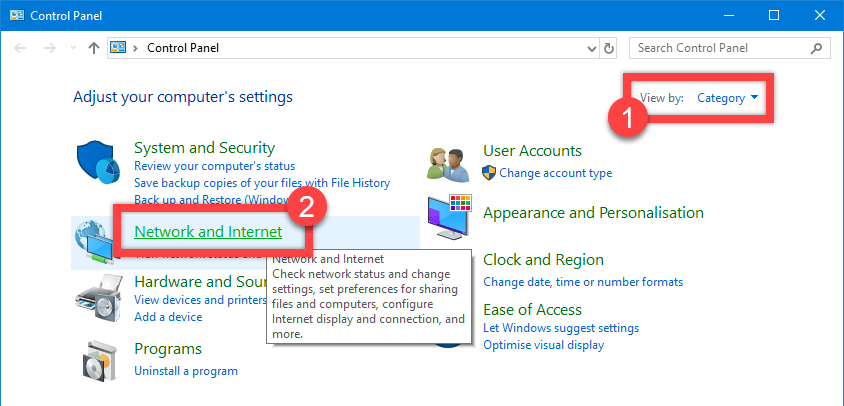
3. Ora, fai clic sul link "Centro connessioni di rete e condivisione".

4. Questa pagina mostrerà tutte le tue connessioni. Assicurarsi che la rete connessa sia impostata su "Rete privata". Se la rete è impostata su "Rete pubblica", cambia la rete da Pubblico a Privato.
Importante: A meno che tu non sappia cosa stai facendo, non attivare mai la condivisione su reti pubbliche.

5. Dopo aver verificato di essere su una rete privata, fai clic sul link "Modifica impostazioni di condivisione avanzate" nel riquadro di sinistra.

6. Qui, espandi il menu privato. Successivamente, seleziona l'opzione radio "Attiva rilevamento rete", quindi seleziona la casella di controllo "Attiva configurazione automatica del dispositivo connesso in rete".
7. Fare clic sul pulsante "Salva modifiche" per salvare e applicare le modifiche.

Relazionato: Come eseguire il backup di Windows 10 su un'unità di rete
Questo è tutto. Vai alla cartella di rete in Esplora file e vedrai tutte le cartelle condivise. Allo stesso modo, altri PC e dispositivi nella tua rete possono vedere le tue cartelle condivise.